- SEO là gì? Tất tần tật kiến thức căn bản về SEO giúp bạn bắt đầu đúng hướng
- SEO Onpage là gì? Điểm mặt 10 chiến thuật tối ưu Onpage thần tốc
- Google Webmaster Tool là gì? Hướng dẫn cài đặt và cách sử dụng chi tiết nhất
Bạn cần một công cụ để theo dõi hoạt động của website và Google Search Console chính là công cụ tuyệt vời mà bạn nên sử dụng. Dựa vào công cụ này bạn vừa có thể theo dõi các chỉ số, vừa có thể phát hiện lỗi và điều chỉnh kịp thời. Tránh tình trạng để website bị lỗi nặng, bị Google cho tụt hạng vô thời hạn và liệt danh sách website "đen". Nếu bạn chưa biết cách phân tích và theo dõi các chỉ số trên Webmaster Tools. Vậy thì bài viết dưới đây chính là dành cho bạn!
Hưỡng dẫn đọc báo cáo trên Google Search Cosole
Báo cáo hiệu suất tìm kiếm
Báo cáo hiệu suất (performance report) để theo dõi hiệu suất trang web của bạn trong Google tìm kiếm. Thông qua báo cáo bạn sẽ truy cập dữ liệu như tần suất xuất hiện (impressions), truy vấn (queries), quốc gia (country), thiết bị( devices) và tính năng tìm kiếm (search features) nào hoạt động tốt nhất cho trang web của bạn và nhiều hơn thế nữa.
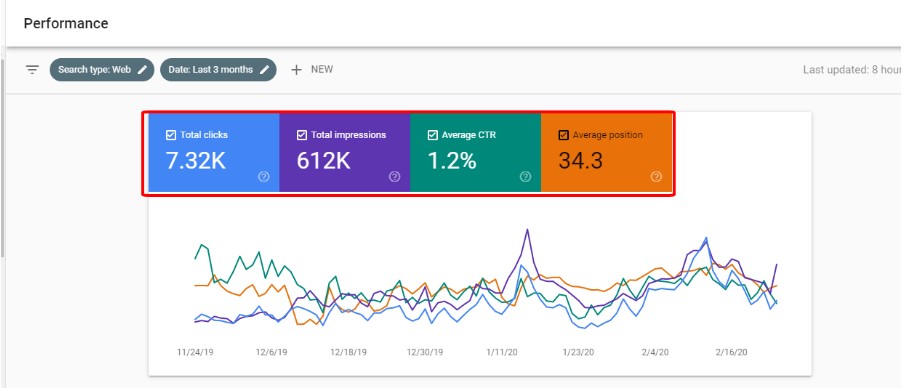
Báo cáo hiệu suất được chia thành 2 phần: Tìm kiếm (search) và khám phá (discover). Trong đó báo cáo tìm kiếm là phổ biến nhất.
Để đọc báo cáo tìm kiếm (search report), bạn cần hiểu:
4 số liệu:
- Tần suất xuất hiện của trang web trên google tìm kiếm (impressions),
- Số lượt người dùng nhấn vào đường dẫn web của bạn trên trang kết quả của google tìm kiếm(clicks),
- Phần trăm trung bình của tần suất xuất hiện và click (Average Click Through Rate – CTR) ,
- Thứ hạng trung bình của trang web (average position) dựa trên phép tính của số lượt trang web đứng hạng cao nhất và thấp nhật trên trang kết quả google tìm kiếm.
Thuộc tính của số liệu: cho bạn biết được khi nào và nơi đâu người dùng làm một hành động .Vì dụ như thuộc tính quốc gia (country) cho ta biết được người dùng ở quốc gia nào có hành động tìm kiếm ra trang web của bạn.
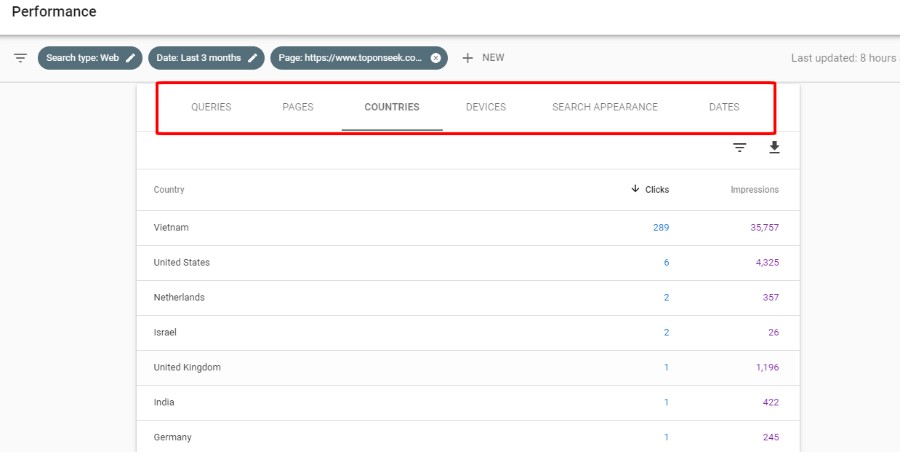
Bộ lọc (filters): để so sánh và lựa chọn các số liệu bạn muốn xem về trang web.
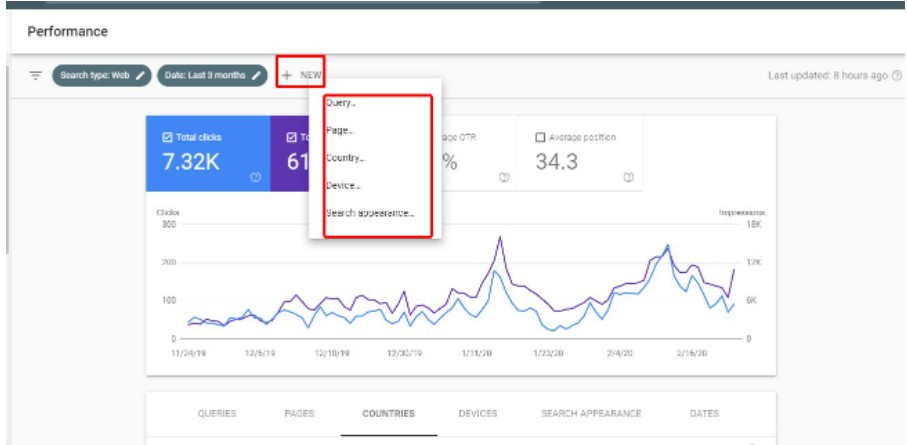
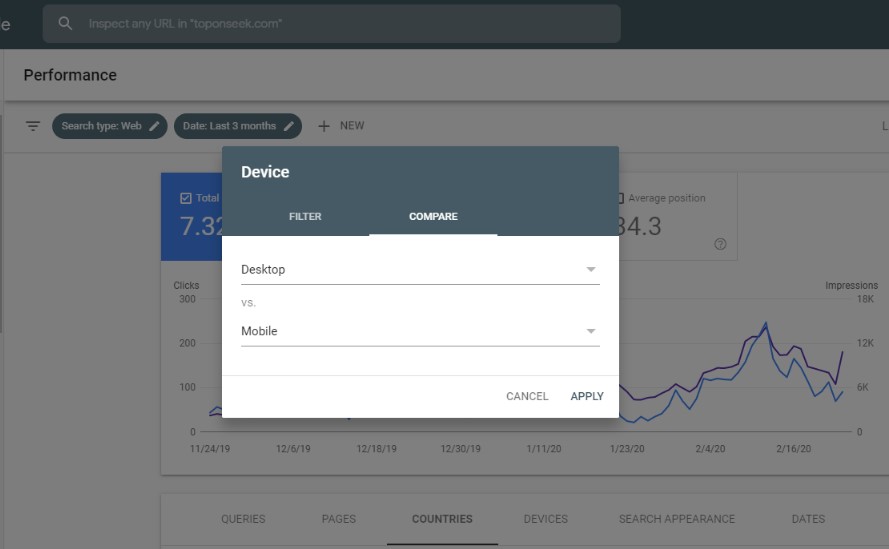
Một số điều cần lưu ý khi xem báo cáo tìm kiếm:
- Tỷ lệ CTR thấp: Nếu CTR thấp thì có nghĩa tỷ lệ click so với số lượt xuất hiện thấp. Bạn nên xem xét sửa lại tiêu đề, đoạn trích của nội dung xuất hiện trên trang kết quả của Google tìm kiếm để thu hút người dùng hơn.
- Không có truy vấn (queries): nếu các cụm từ truy vấn bạn muốn xuất hiện khi tìm kiếm trang web của bạn không xuất hiện trong báo cáo, bạn nên xem xét lại trang có cung cấp đủ nội dung truy vấn liên quan hay không.
- Không có trang (pages): nếu các trang bạn muốn xuất hiện trên google tìm kiếm không có trong báo cáo, bạn nên kiểm tra lại đường dẫn bằng công cụ kiểm tra URL xem có lỗi gì cần sửa không
- Truy vấn tìm kiếm thương hiệu (branded search queries): Kiểm tra các truy vấn tìm kiếm liên quan tới thương hiệu của bạn như là tên thương hiệu.
Xem ngay bài viết: "Hướng dẫn đọc phân tích 7 chỉ số Google Analytics giúp bạn dễ dàng viết báo cáo".
Báo cáo AMP, Google AMP là gì:
Báo cáo AMP (Accelerated Mobile Pages) là trang tăng tốc dành cho thiết bị di động của mỗi website. Báo cáo AMP cho bạn xem được tình trạng, lỗi (nếu có), xác nhận thông qua Google search console.
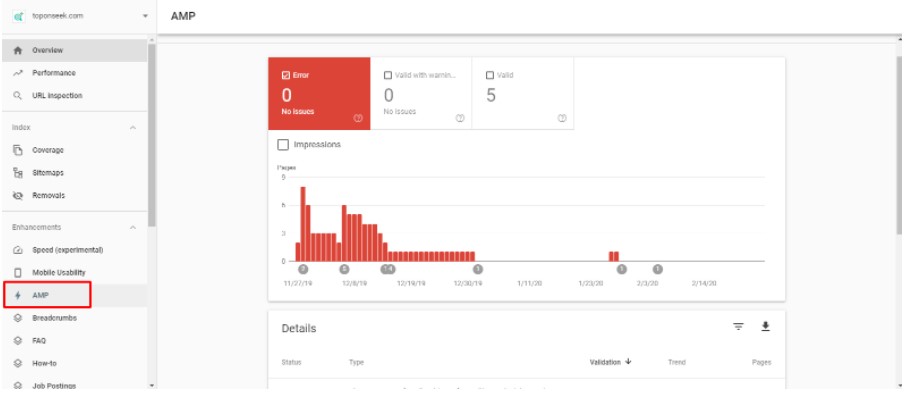
Lợi ích việc sử dụng AMP bao gồm: cải thiện trải nghiệm người dùng; giảm chi phí, bảo toàn hiệu suất hoạt động của trang web
- Màu xanh: các trang amp được xuất hiện trên google tìm kiếm
- Màu vàng: Các trang amp này có thể xuất hiện trên google tìm kiếm nhưng có lỗi cần sửa chữa
- Màu đỏ: các trang amp không xuất hiện trên google tìm kiếm
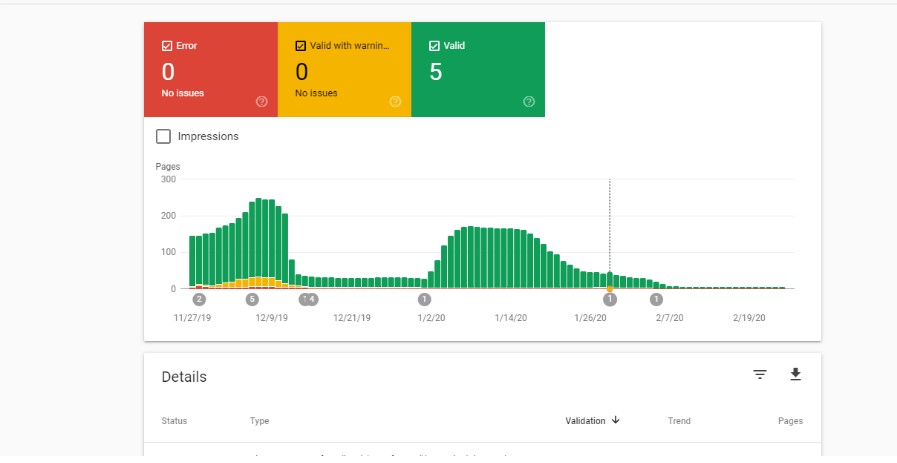
Xem ngay sửa lỗi các trang amp!
Bạn có thể sử dụng công cụ kiểm tra URL để xem tình trạng của URL. Và công cụ kiểm tra url đang hoạt động nếu lỗi vẫn chưa được cập nhật
Sử dụng công cụ kiểm tra AMP của google search console https://search.google.com/test/amp để kiểm tra các trang amp bất kì hoặc 1 đoạn code bất kì.
Báo cáo liên kết
Báo cáo liên kết (Links) cho biết các, trang nào có nhiều liên kết đến trang nhất. Liên kết bên ngoài (External links), liên kết bên trong (internal links) các trang liên kết hàng đầu (top linked pages). Cũng như các từ khóa, văn bản liên kết hàng đầu (top linking texts).
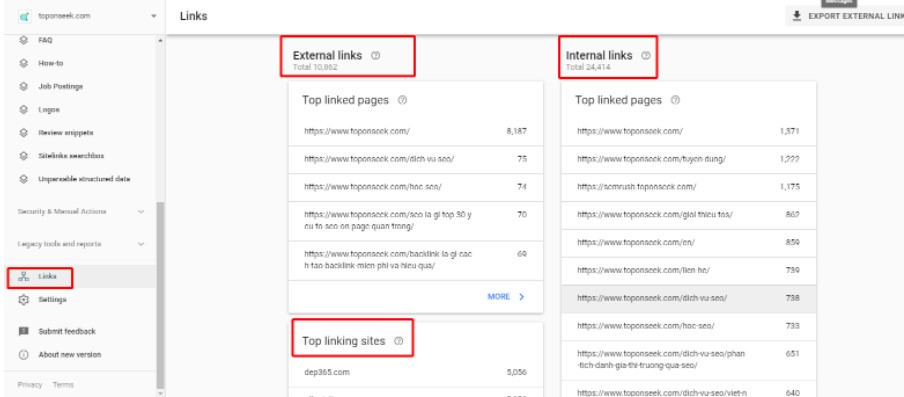
Từ báo cáo này bạn có thể theo dõi toàn bộ các hoạt động link out bên ngoài website, xem những website không phải từ hoạt động backlink nhưng vẫn trỏ về website của bạn. Hoặc các website "xấu" bạn cần phải khắc phục và loại bỏ ngay.
Xuất báo cáo
Goole Search Console hiện có thể tải xuống thông tin đầy đủ (thay vì chỉ các chế độ xem bảng cụ thể) từ hầu hết tất cả các báo cáo. Dữ liệu có thể được xuất dưới dạng tệp Google Sheet, Excel hoặc CSV.
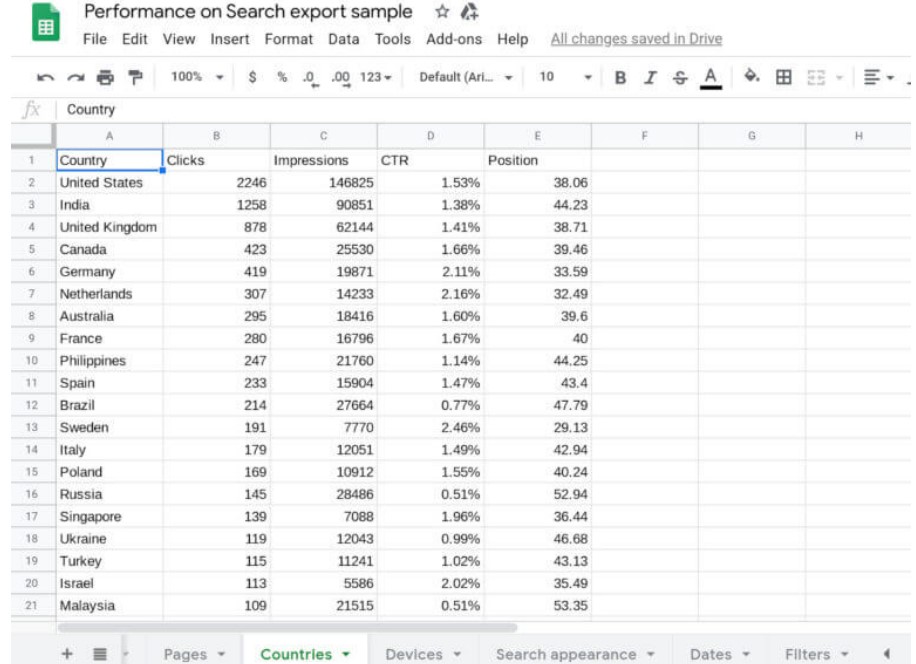
Bạn xem báo cáo bằng cách chọn báo cáo cụ thể. Sau đó nhất Xuất (Export).
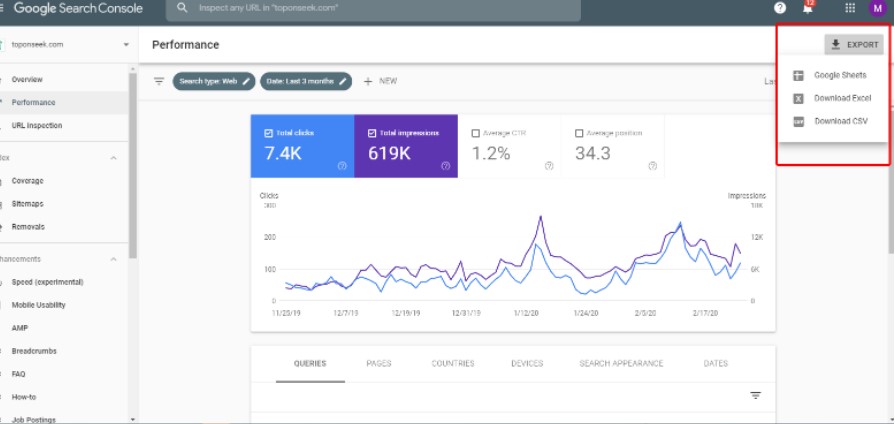
Báo cáo mới trên Search Console về kết quả video
Báo cáo mới về "Video" trong Search Console đối với những trang web sử dụng dữ liệu có cấu trúc để làm chú thích cho video. Báo cáo này cho phép bạn xem mọi lỗi và cảnh báo liên quan đến mã đánh dấu mà bạn đã triển khai trên trang web.
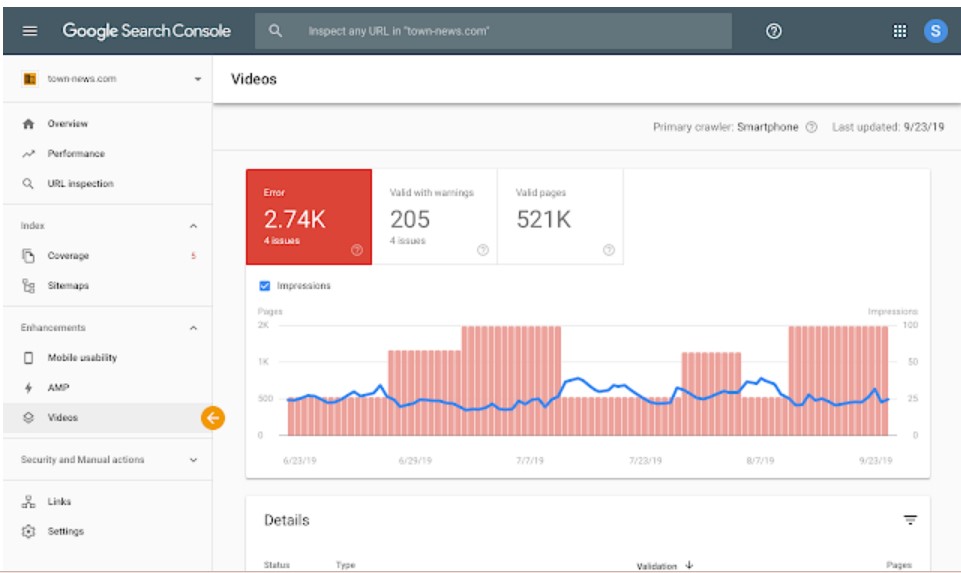
Khi khắc phục xong một vấn đề, bạn có thể sử dụng báo cáo này để xác thực xem vấn đề đó đã được giải quyết chưa bằng cách yêu cầu thu thập lại dữ liệu của các trang bị ảnh hưởng.
Kết luận về Google Search Console:
Qua bài viết "Hưỡng dẫn đọc báo cáo và phân tích các chỉ số Google Search Console hiệu quả." mong rằng bạn đã biết cách đọc và phân tích các chỉ số trên Google Search Console sẽ giúp bạn Seo website hiệu quả hơn.
Theo dõi các chỉ số và khắc phục các lỗi một cách nhanh chóng. Để tránh rơi vào tình trạng website bị Google "đì" thì hãy thường xuyên xem báo cáo Webmaster Tools hàng ngày. Thậm chí các lỗi lớn trong thông báo bạn không xem thì công cụ sẽ báo thẳng về gmail của bạn. Thông báo bạn cần khắc phục lỗi ngay.
Hãy để lại ý kiến thắc mắc hoặc ý kiến đóng góp ngay dưới đây để bài viết có thể hoàn thiện hơn nhé!
Chia sẻ bài viết này nếu như bạn thấy nó hữu ích!
SSK xin chân thành cảm ơn!

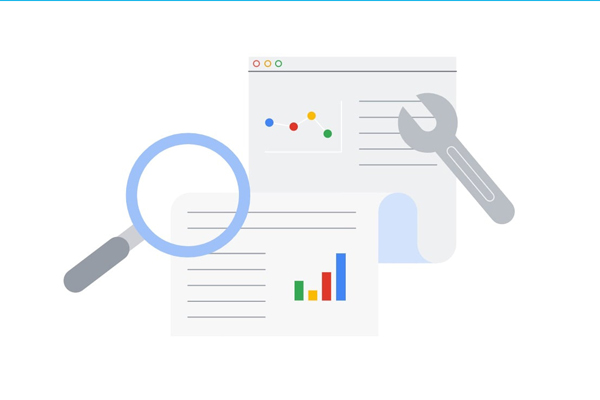

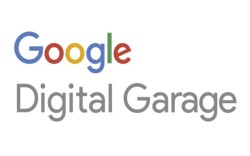
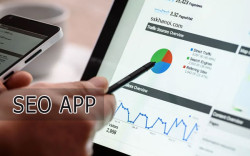
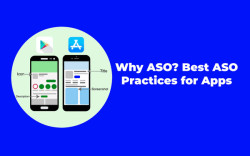

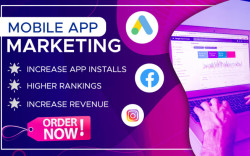
Để lại bình luận
5